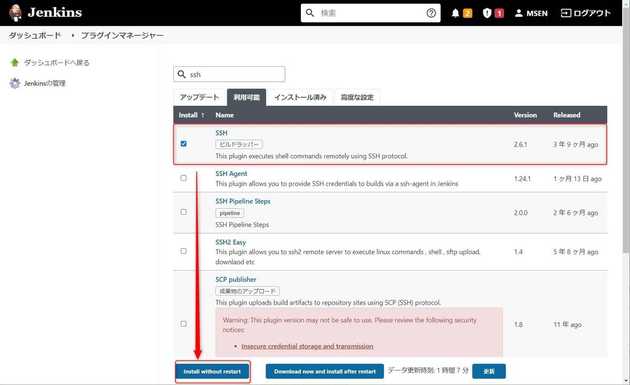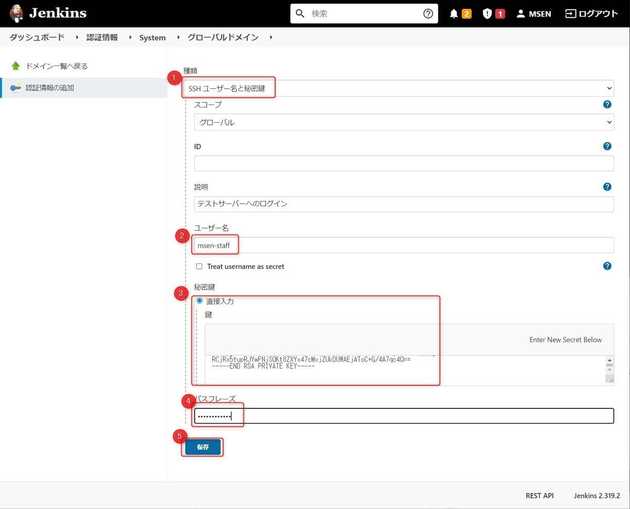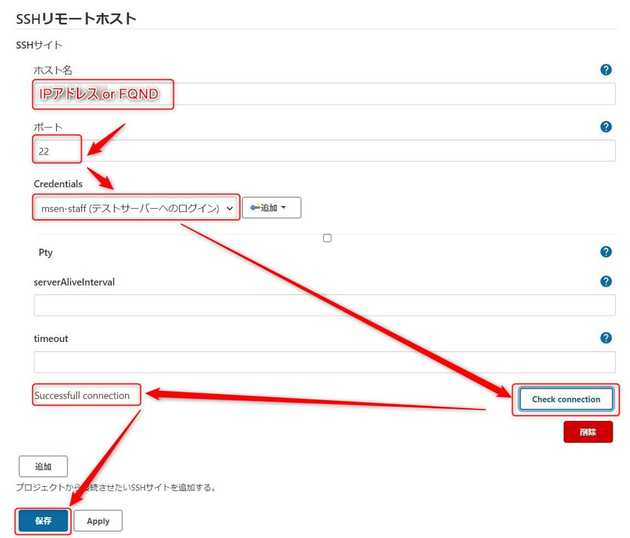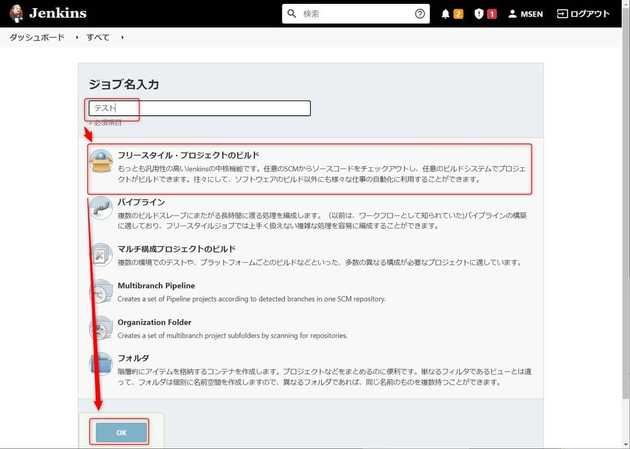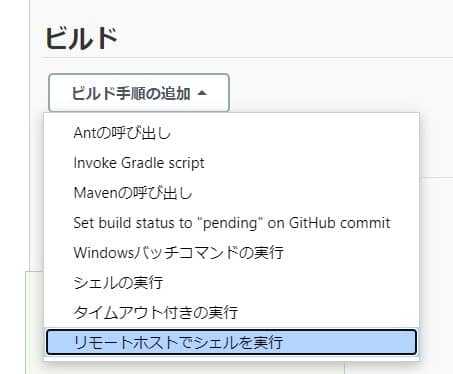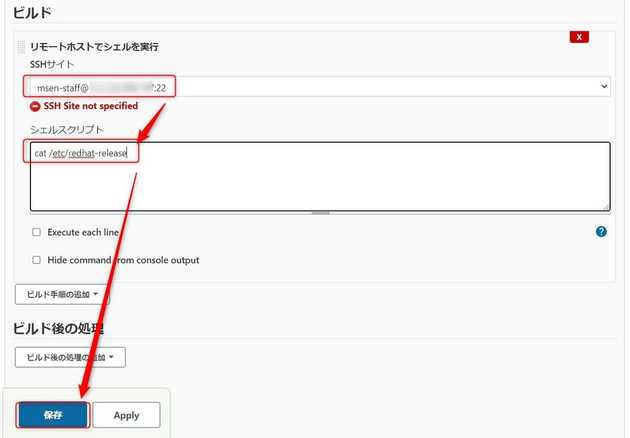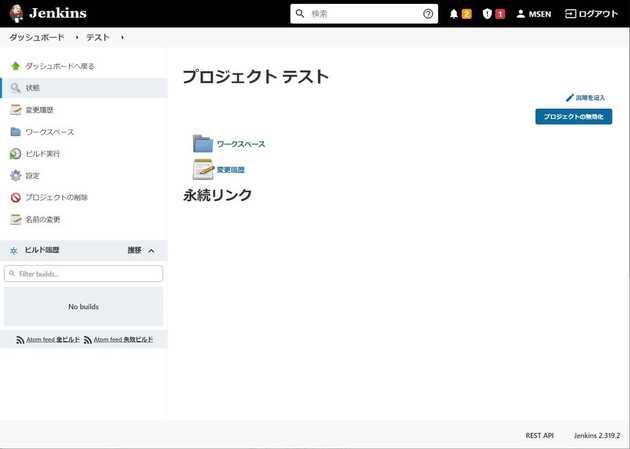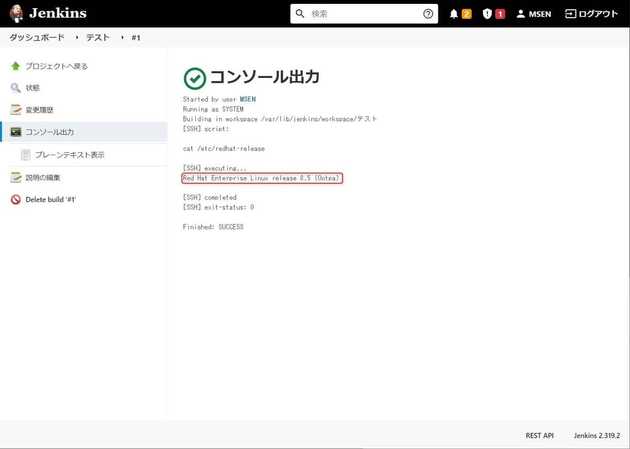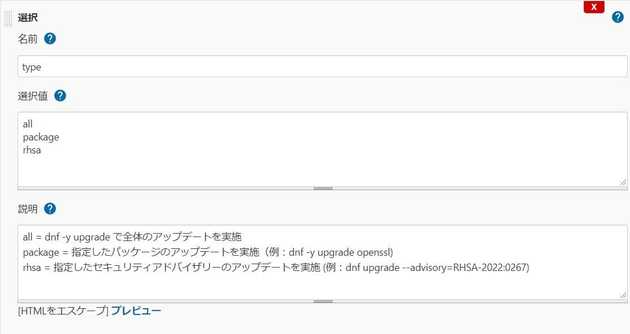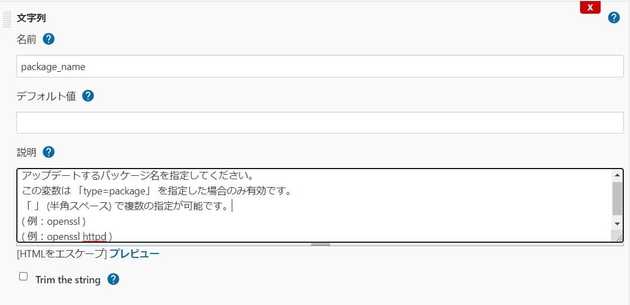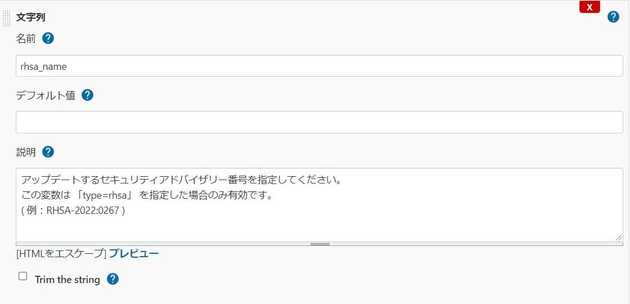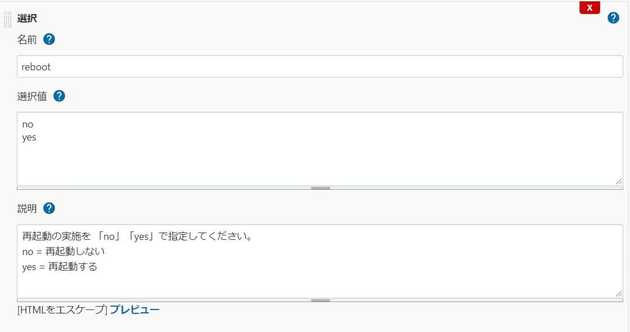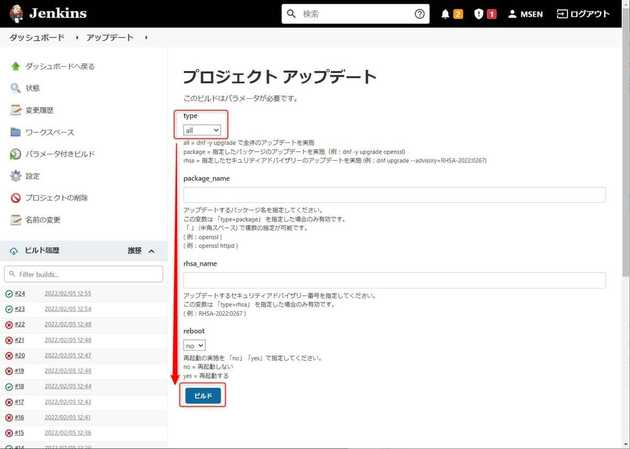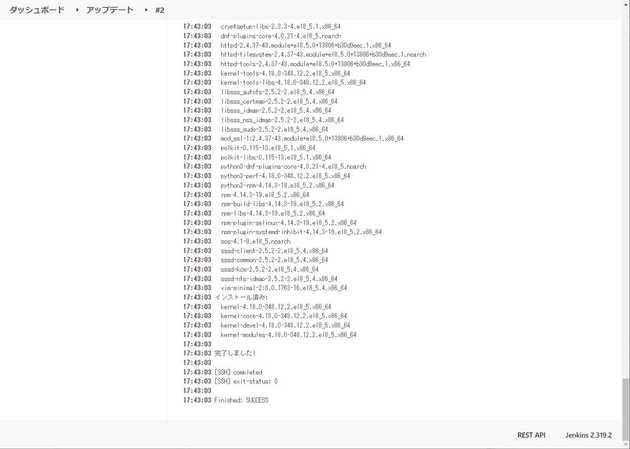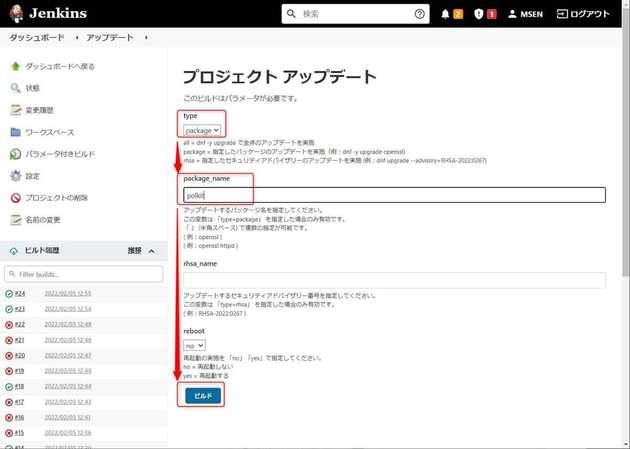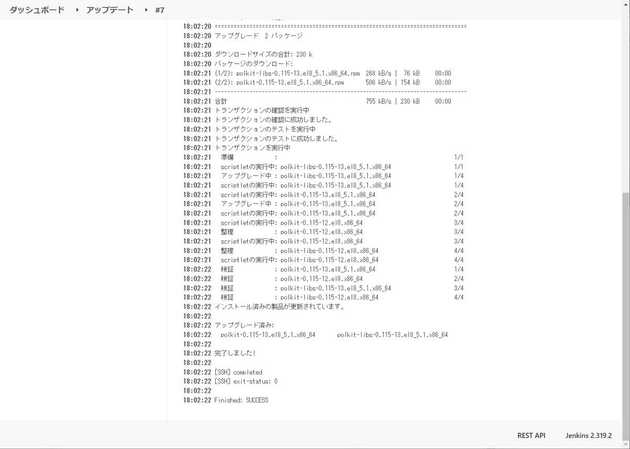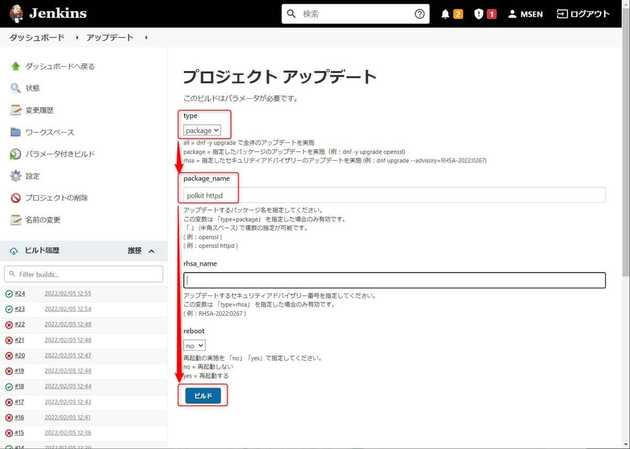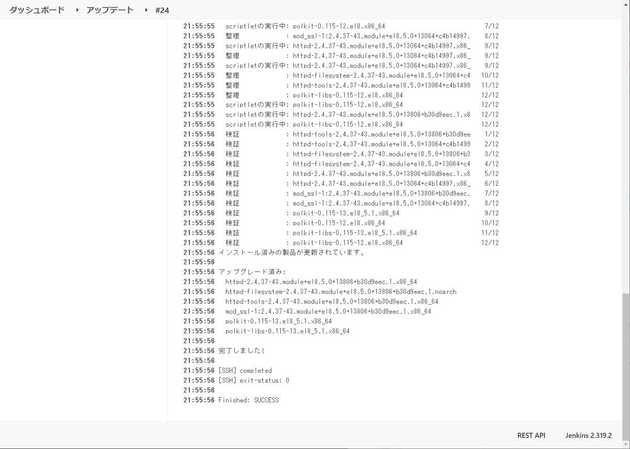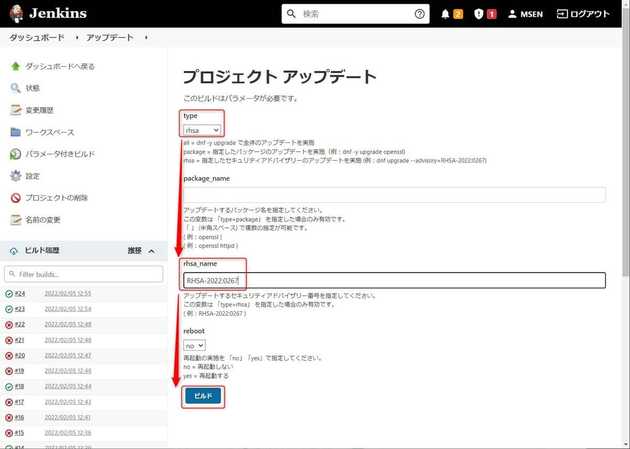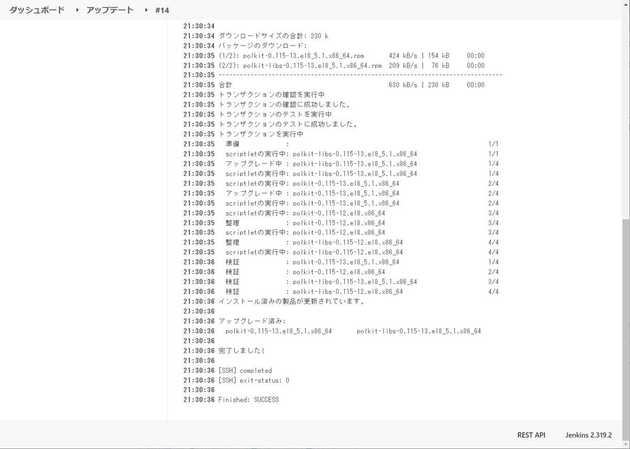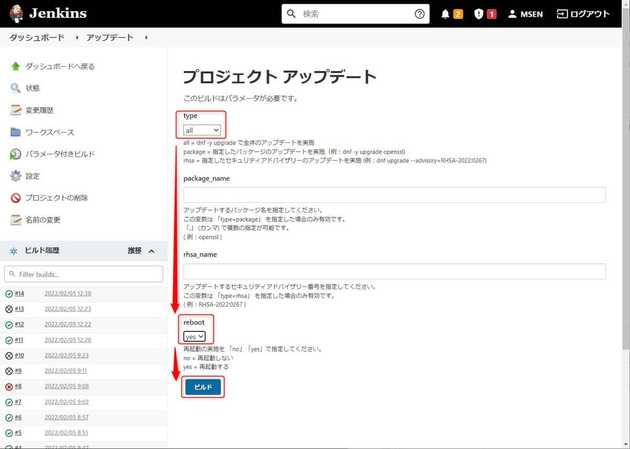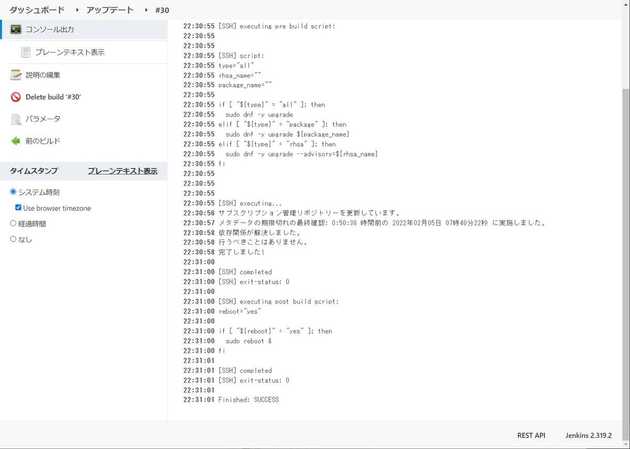Jenkins を利用して Linux のアップデート作業を簡単にする

こんにちは。
今回の記事は、CI システムの Jenkins を使って Linux サーバーのアップデート作業を簡単にする 内容です。
毎日のように脆弱性が通知 され、 その都度 保守対象のサーバーをアップデートする ことが多くなっています。
当然ながら、 脆弱性対応は急ぎ が多く、弊社でも漏れがないように スプレッドシートなどで管理するのですがやはり煩雑かつ非効率 です。
「またかー」という心の声 が聞こえます。
システムによりけりですが、自動でアップデートが難しいことも多いので、今回のアプローチは Jenkins から 少ない操作でアップデートを実施することを目的 とします。
また、 Jenkinsを利用すれば一度ジョブを設定すれば誰でも実行できるメリットもあるのではと考えます。
Jenkins の構築は 過去記事を参考にしてください。
評価環境
- Jenkins 2.319.2
- Red Hat Enterprise Linux release 8.5 (アップデート対象)
概要
今回の評価では、以下 3パターンのアップデートができるように設定します。
- 全体アップデート (
dnf -y upgrade) - 指定したパッケージのアップデート (
dnf -y upgrade openssl) - RHSA (Red Hat Security Advisory) 単位のアップデート (
dnf upgrade --advisory=RHSA-2022:0267)
アップデート前後に全パッケージバージョンを取得 し、再起動オプションも考慮 します。
Red Hat Enterprise Linux 8.5 (アップデート対象) の設定変更
アップデートコマンドをパスワードなしで実行できるように root ユーザーで visudo を実行して 以下の1行を追加 します。
msen-staff ALL=(ALL) NOPASSWD: /usr/bin/dnf, /usr/sbin/reboot
Jenkins で接続設定
Jenkins に SSH プラグインをインストール し、アップデート先のサーバーに接続するための設定 をします。
このリンクが少し見つけにくい のですが認証情報の追加は 以下のURLのIP部分を自身のものに変更 して接続します。 http://IP:8080/credentials/store/system/domain/_/newCredentials
テストサーバーには、秘密鍵で接続するので種類は SSHユーザー名と秘密鍵 になります。 ※鍵認証でなければ、ユーザー名とパスワードを選択 してください。
IDは空欄 でOKです。 秘密鍵の形式はOpenSSH形式 です。
Check connection をクリックし、Successfull connection が表示されればOKです。
念のため Check connection をクリックしたとき、サーバーの /var/log/secure にログが記録されていることを確認します。
Feb 5 02:22:58 test sshd[2265]: Accepted publickey for msen-staff from 192.168.10.254 port 43144 ssh2: RSA SHA256:d9cJIMZRXt5xUnnVyX1vZDLIN+hlyOId5411VB8Z3ss
Feb 5 02:22:58 test sshd[2265]: pam_unix(sshd:session): session opened for user msen-staff by (uid=0)
Feb 5 02:22:58 test sshd[2265]: pam_unix(sshd:session): session closed for user msen-staff保存ボタンをクリック して設定を保存します。
Jenkins でテストジョブ実行
フリースタイルのジョブを作成 して、/etc/redhat-release を表示してみます。
では、いよいよ 次項で目的のジョブを作成 します。
Jenkins でアップデート用のジョブを作成
同じく フリースタイルのジョブを作成 して、アップデート用のジョブを作成します。
パラメーターは以下のとおりです。( 変更点のみ記載 )
- ジョブ名:アップデート (任意)
- ビルドのパラメーター化:チェック
- ビルド環境
- リモートホストでシェルを実行:チェック
- SSHサイト:msen-staff@ooo.ooo.ooo.ooo:22
- ビルド前スクリプト
# アップデート前の時刻を記録 TZ=JST-9 date echo -e "\n" # アップデート前のパッケージ一覧を記録 rpm -qa - ビルド後スクリプト
※ & をつけてバックグラウンド実行にしないと、ジョブが失敗します。
if [ "${reboot}" = "yes" ]; then # 再起動の実行 sudo reboot & fi # アップデート後のパッケージ一覧を記録 rpm -qa # アップデート後の時刻を記録 echo -e "\n" TZ=JST-9 date
- リモートホストでシェルを実行:チェック
- ビルド
- リモートホストでシェルを実行
- SSHサイト:msen-staff@ooo.ooo.ooo.ooo:22
- シェルスクリプト
# アップデート実行 if [ "${type}" = "all" ]; then sudo dnf -y upgrade elif [ "${type}" = "package" ]; then sudo dnf -y upgrade ${package_name} elif [ "${type}" = "rhsa" ]; then sudo dnf -y upgrade --advisory=${rhsa_name} fi
- リモートホストでシェルを実行
ジョブのテスト
すべて正常に完了 できました。
あとがき
この方法はあくまで Jenkinsから直接接続できるサーバーが対象に なりますので、起点になるサーバーからしかログインできないような環境にも対応できるように今後検討したいと思います。
それでは次回の記事でお会いしましょう。